Facebook Messenger est aujourd’hui l’une des applications de chat les plus populaires. Comme on peut s’y attendre d’une plateforme aussi répandue, il est possible de bloquer et de débloquer d’autres utilisateurs. Bien que vous puissiez bloquer des utilisateurs sur Facebook, Messenger propose également cette fonctionnalité de manière indépendante du réseau social.
Si vous avez accidentellement bloqué quelqu’un sur Facebook Messenger ou si vous souhaitez lui pardonner, vous pouvez facilement le débloquer. Voici un guide rapide sur la manière de débloquer quelqu’un sur Messenger, que ce soit sur iOS, Android ou via un navigateur web.
Appareils Mobiles (iOS & Android)
Facebook Messenger est disponible en tant qu’application sur les appareils Android et iOS. L’interface est assez similaire sur ces deux systèmes, bien qu’il existe quelques différences mineures.
Comment Débloquer Quelqu’un sur iOS
Les utilisateurs d’iPhone et d’iPad peuvent suivre ces étapes pour débloquer un utilisateur sur Facebook Messenger :
- Ouvrez Facebook Messenger et appuyez sur votre icône de profil dans le coin supérieur gauche.
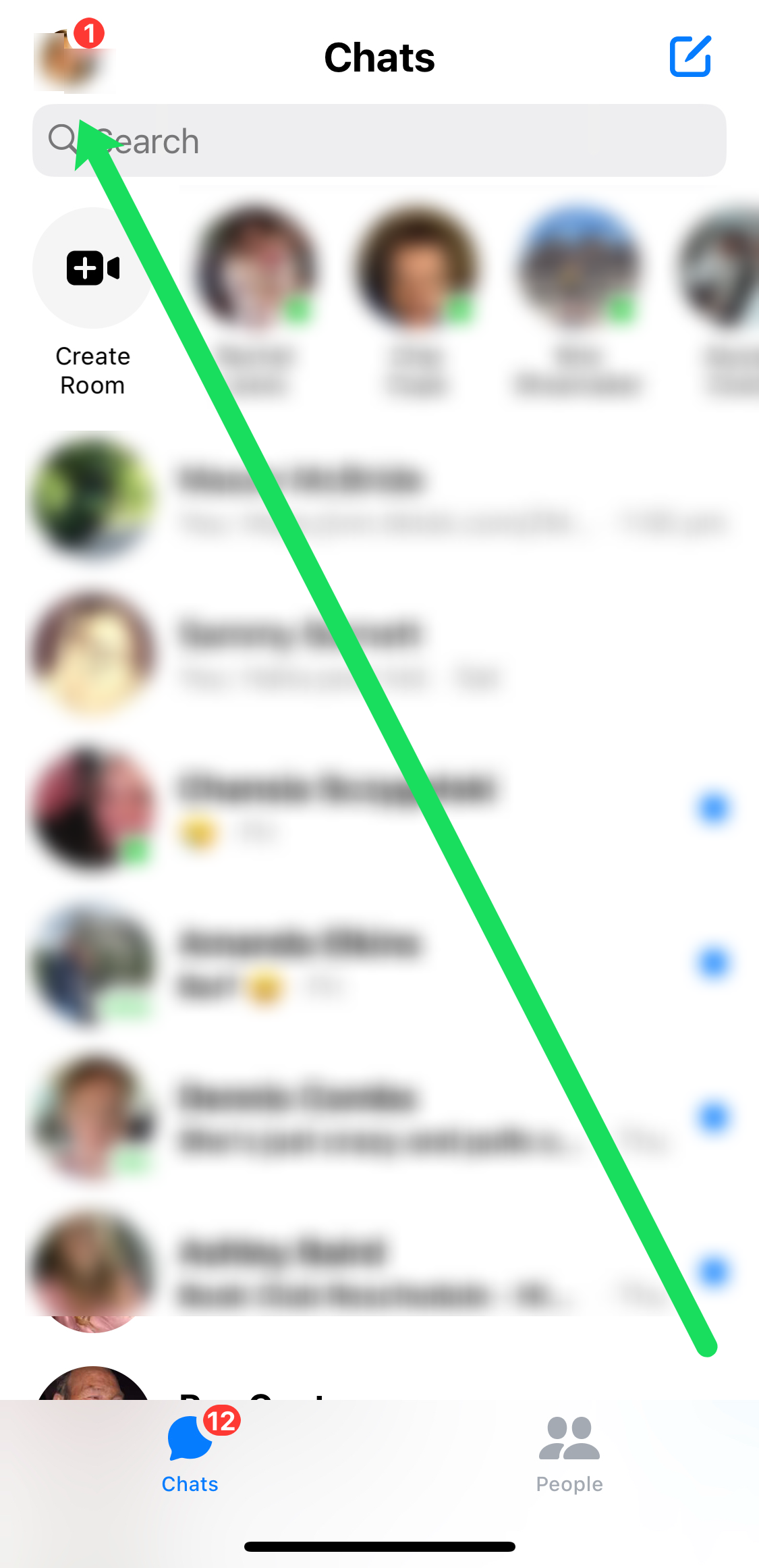
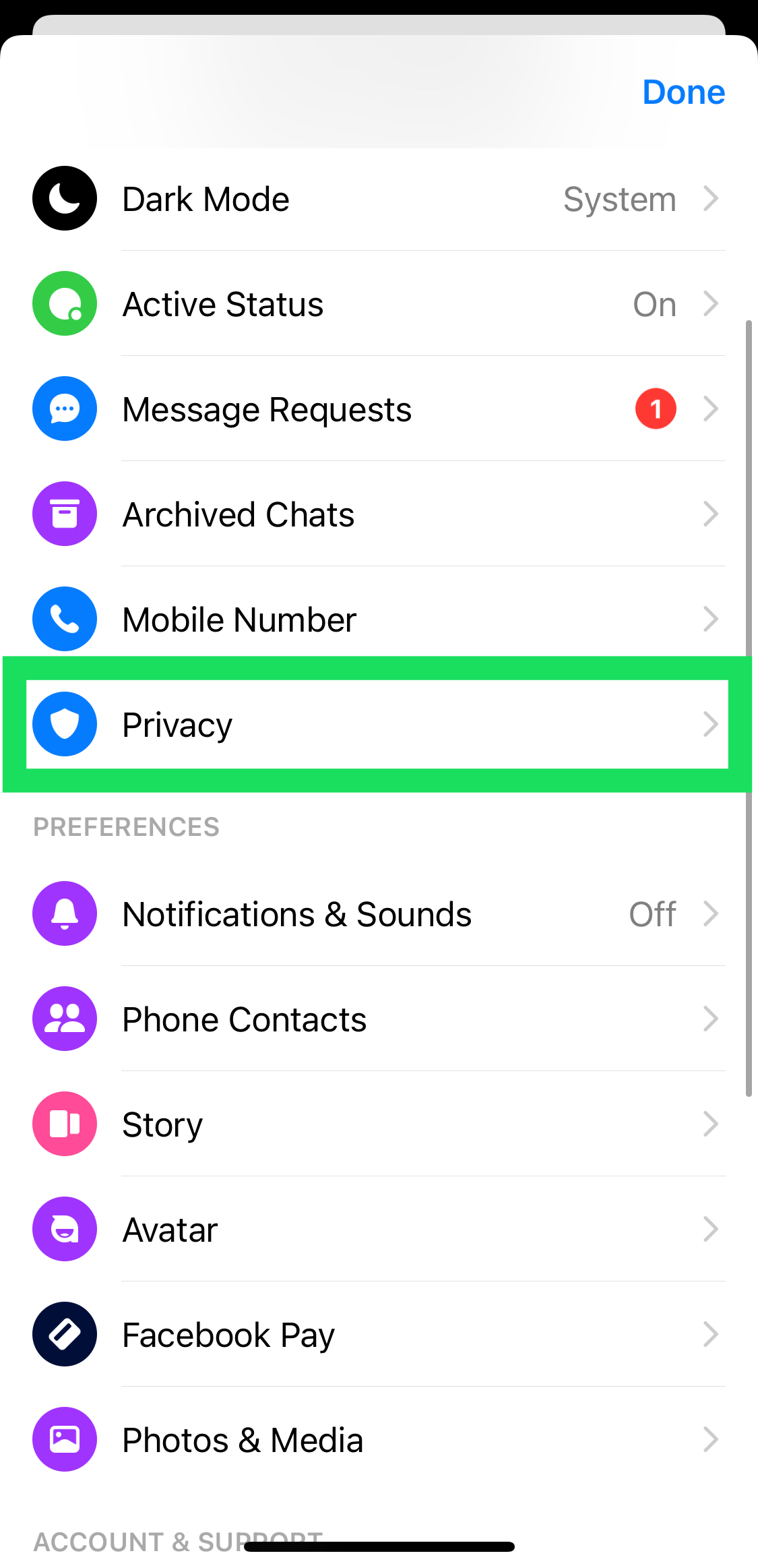
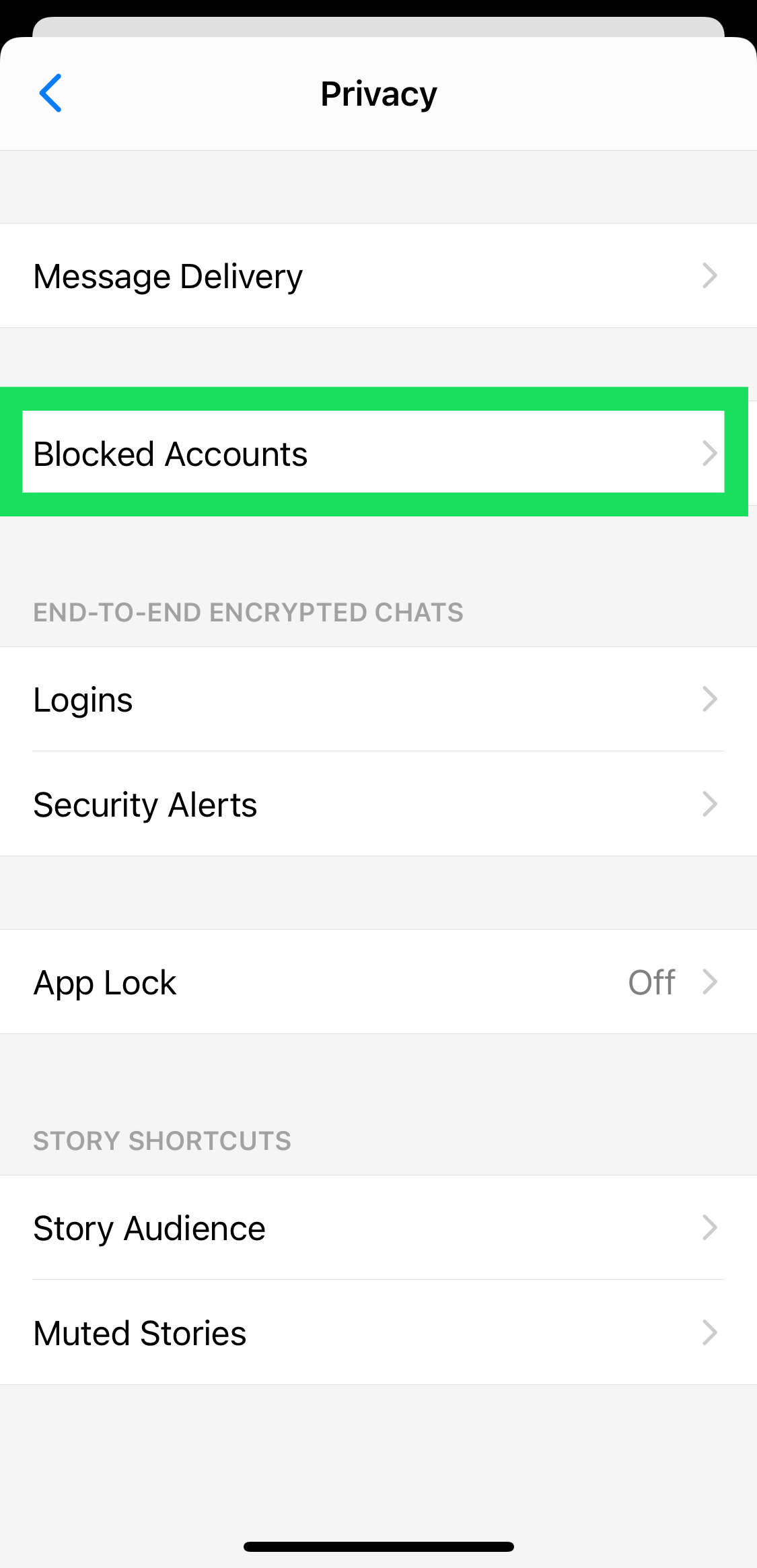
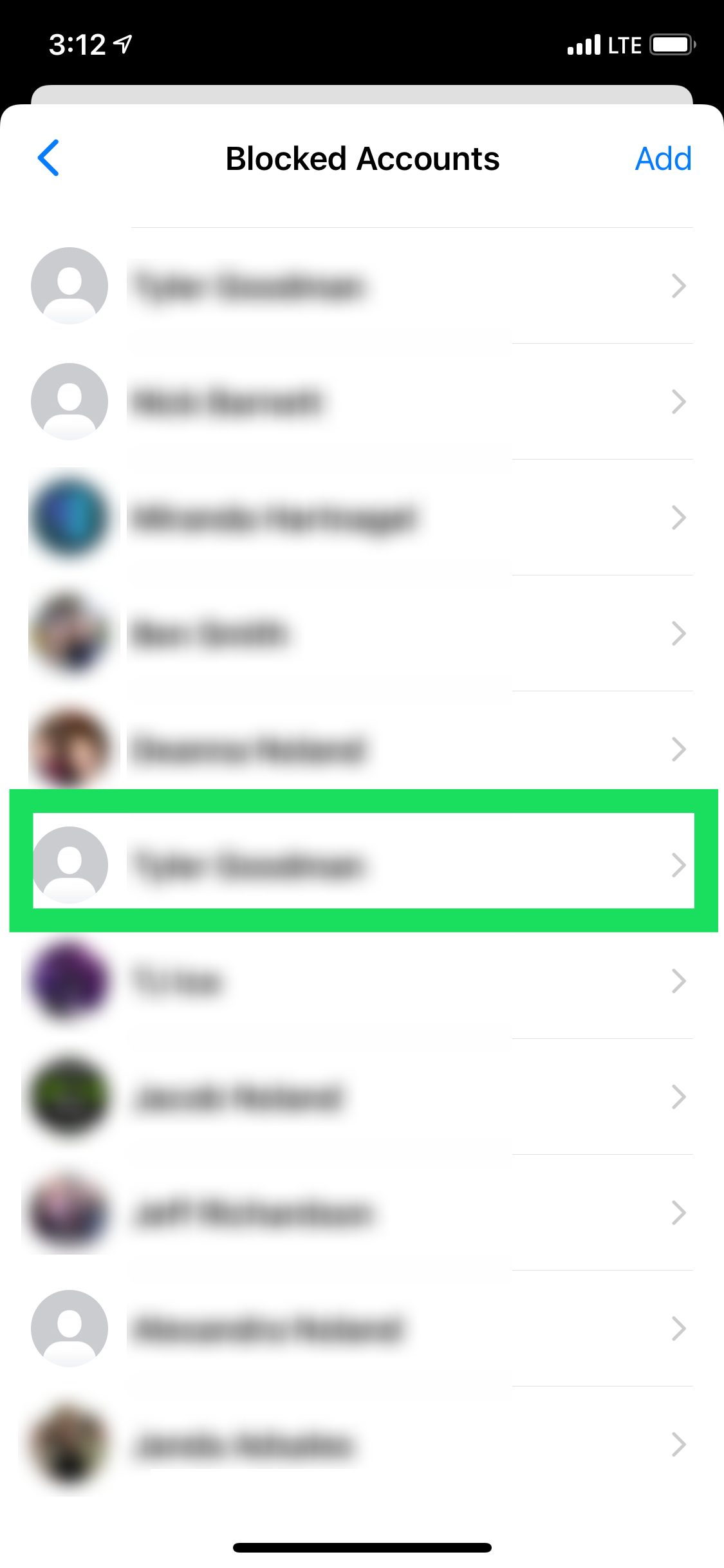
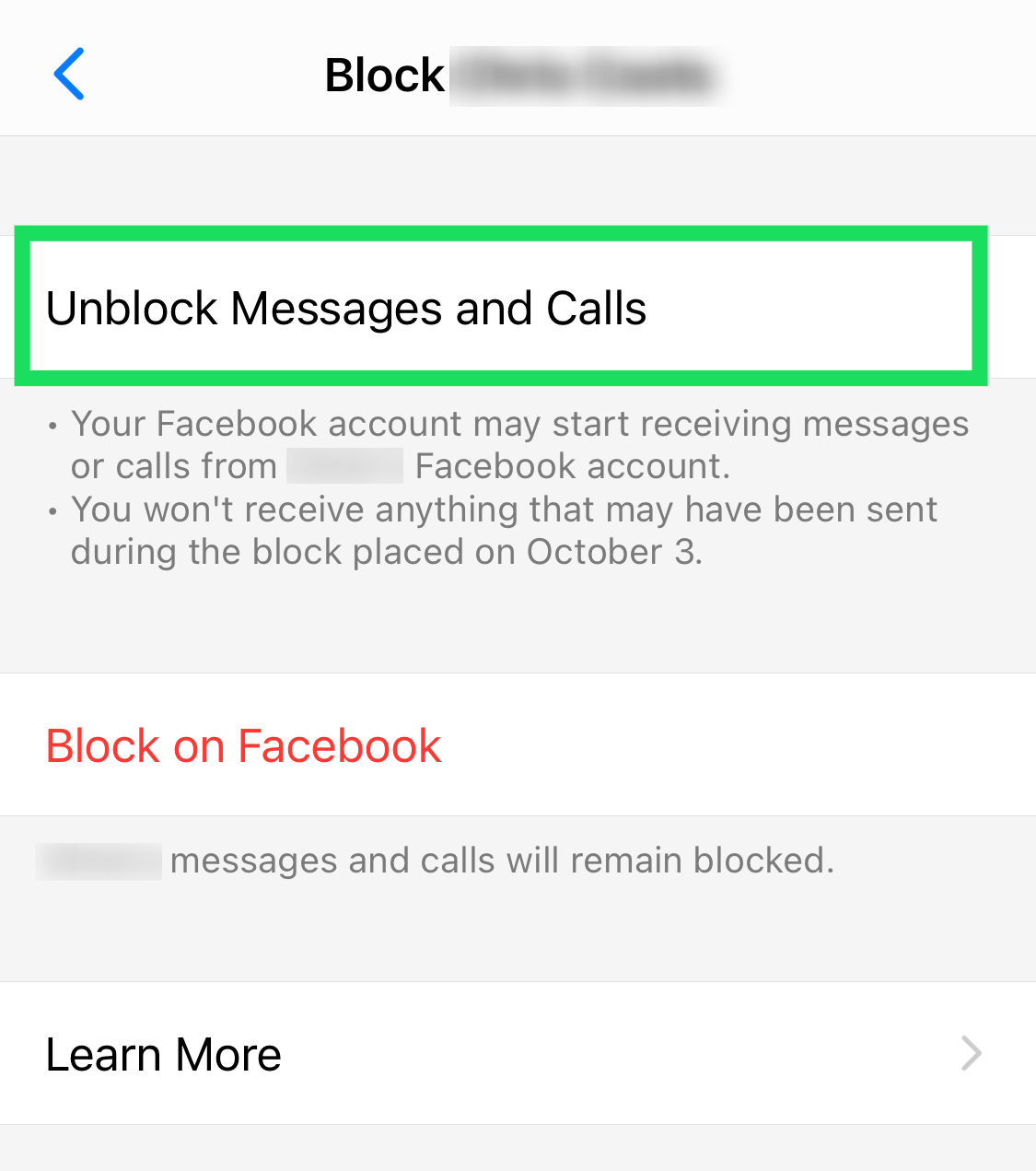
Comme pour beaucoup de choses sur iOS, il est assez simple de débloquer quelqu’un.
Android
Si vous utilisez un téléphone ou une tablette Android avec l’application Facebook Messenger, suivez ces étapes pour débloquer quelqu’un :
- Ouvrez Facebook Messenger et appuyez sur votre icône de profil dans le coin supérieur droit.
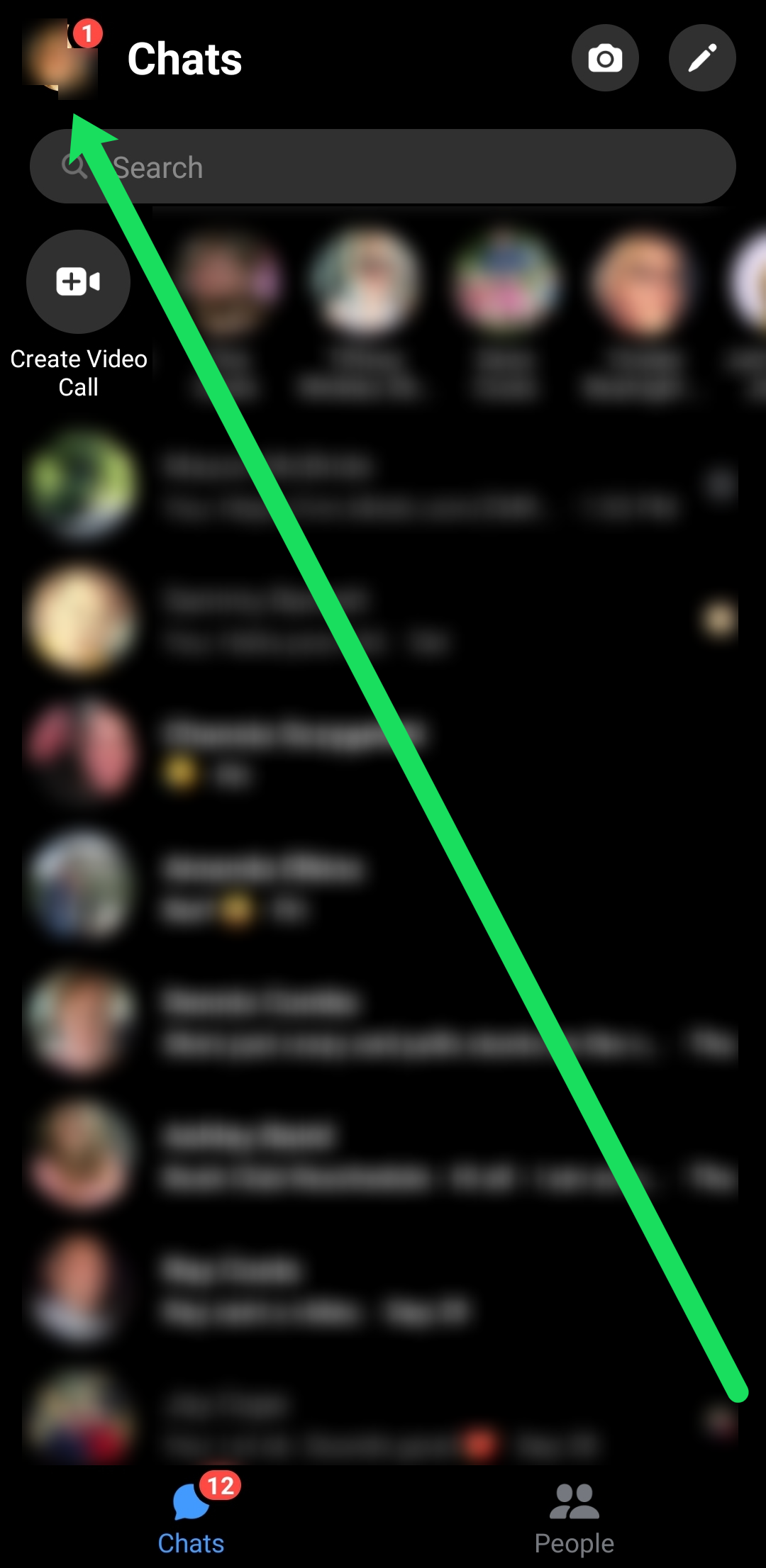
- Faites défiler vers le bas jusqu’à la section Préférences et appuyez sur Confidentialité.
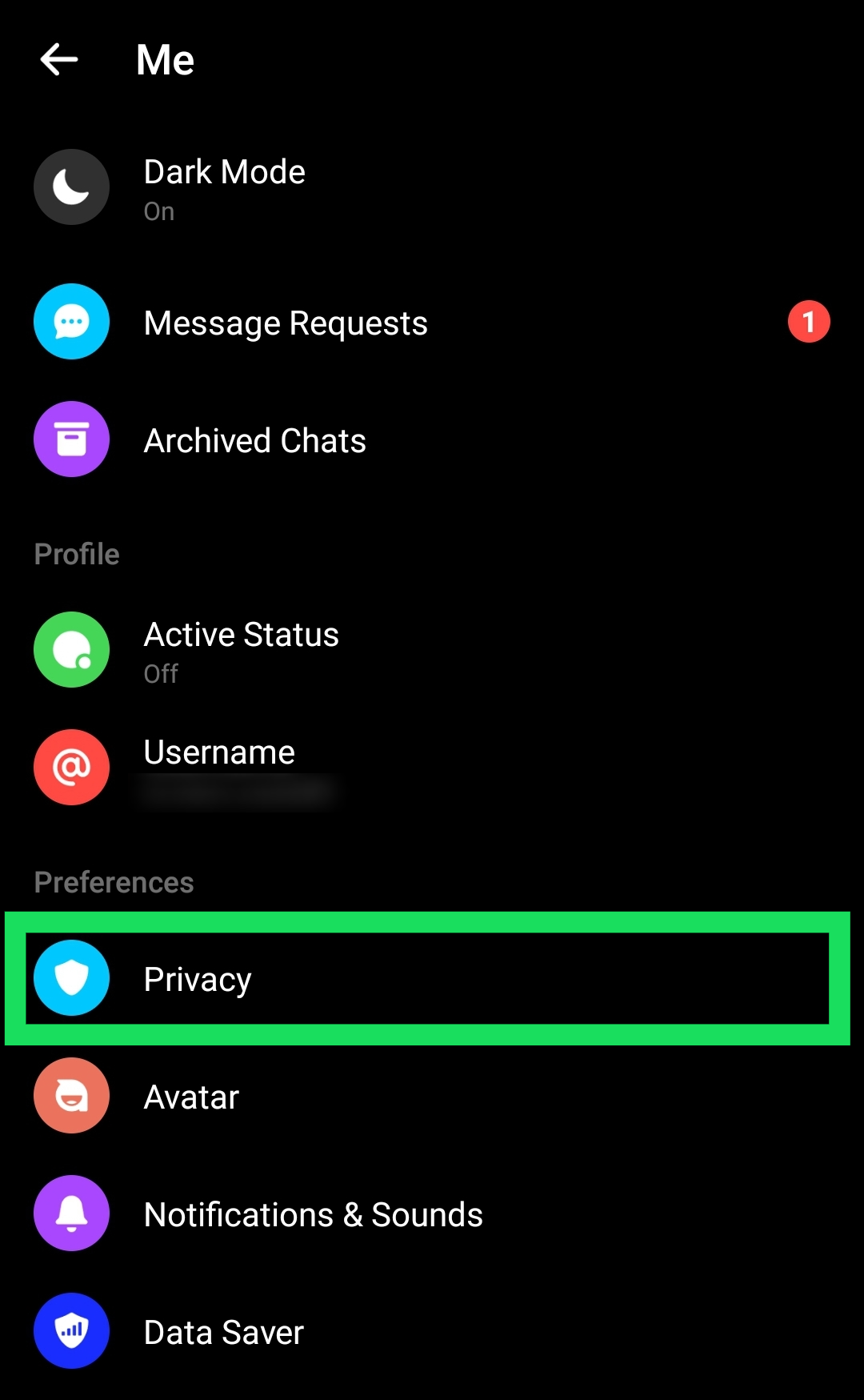
- Appuyez sur Comptes Bloqués.
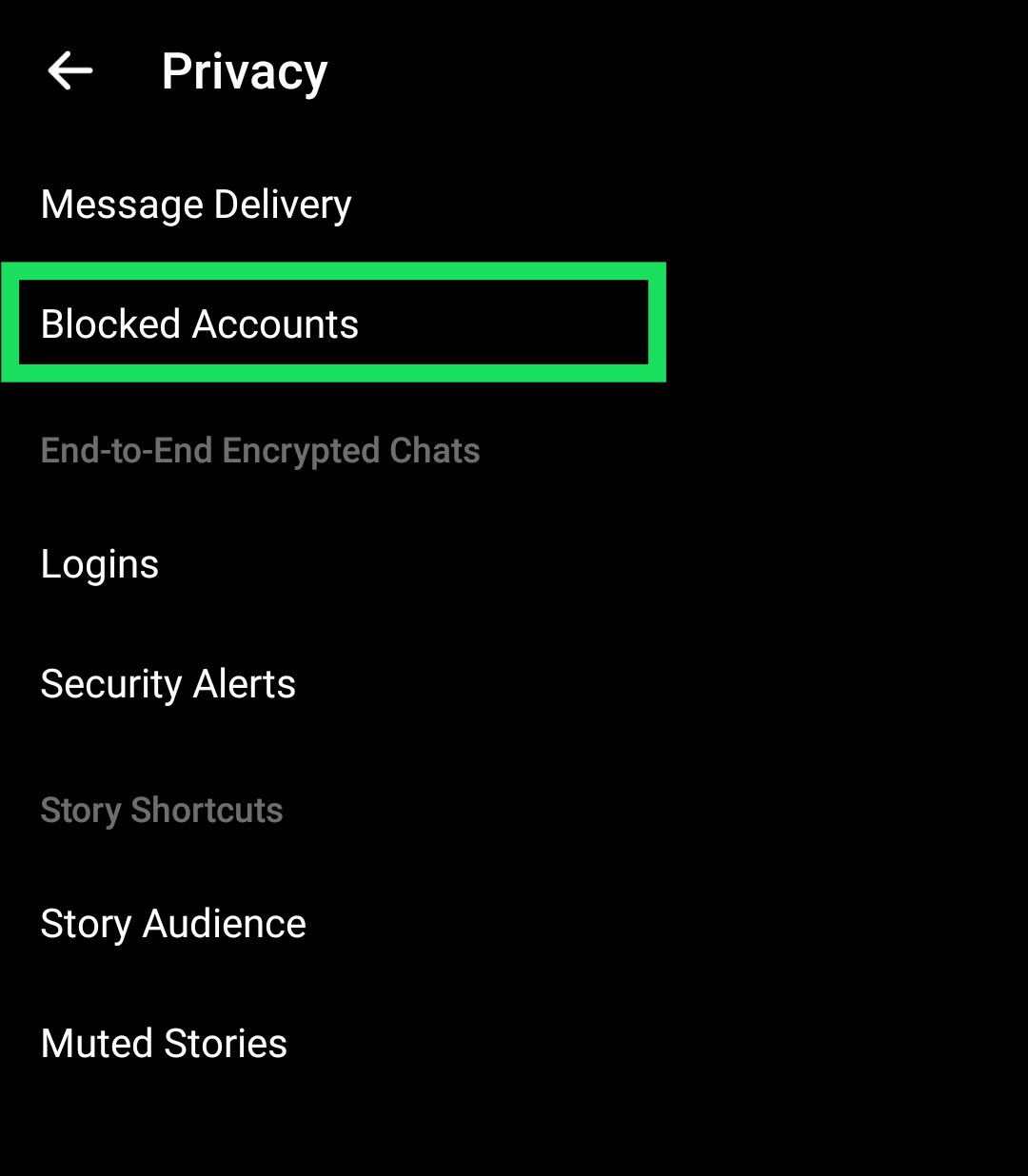
- Appuyez sur le compte que vous souhaitez débloquer.
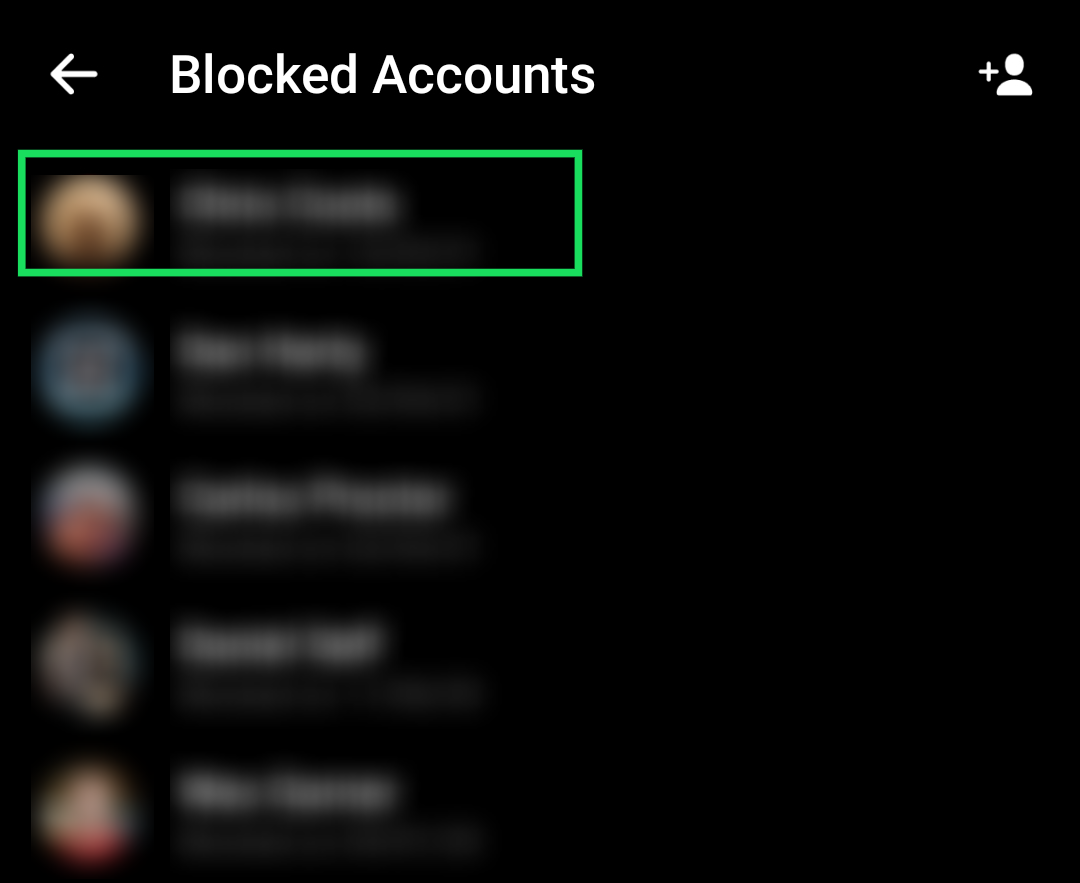
- Appuyez sur Débloquer les Messages et Appels.
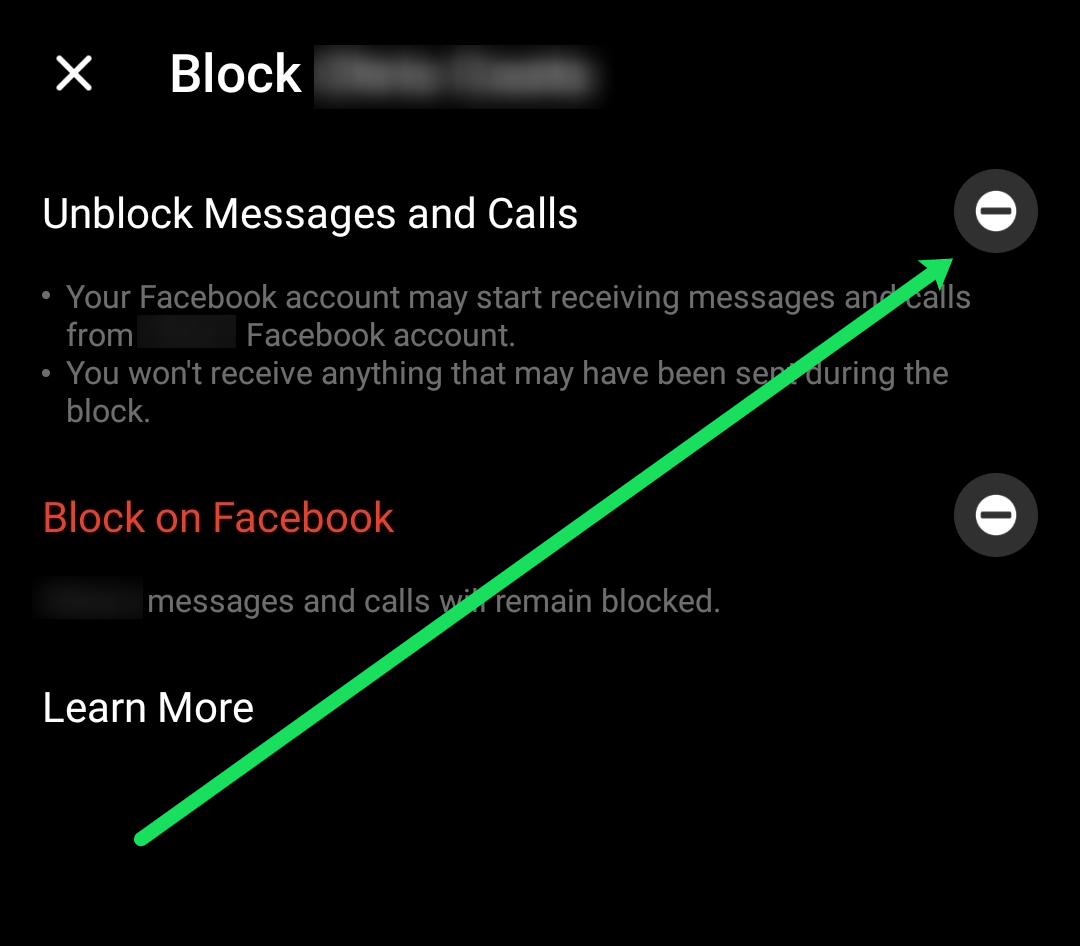
Comme vous pouvez le constater, le processus de débloquage est assez simple tant pour les utilisateurs d’iOS que d’Android.
Méthode du Navigateur
Si vous préférez utiliser la version navigateur de Facebook Messenger, voici comment débloquer un compte :
- Utilisez ce lien pour vous connecter directement à Facebook Messenger. Vous pouvez également ouvrir Facebook et cliquer sur l’icône Messenger dans le coin supérieur droit.
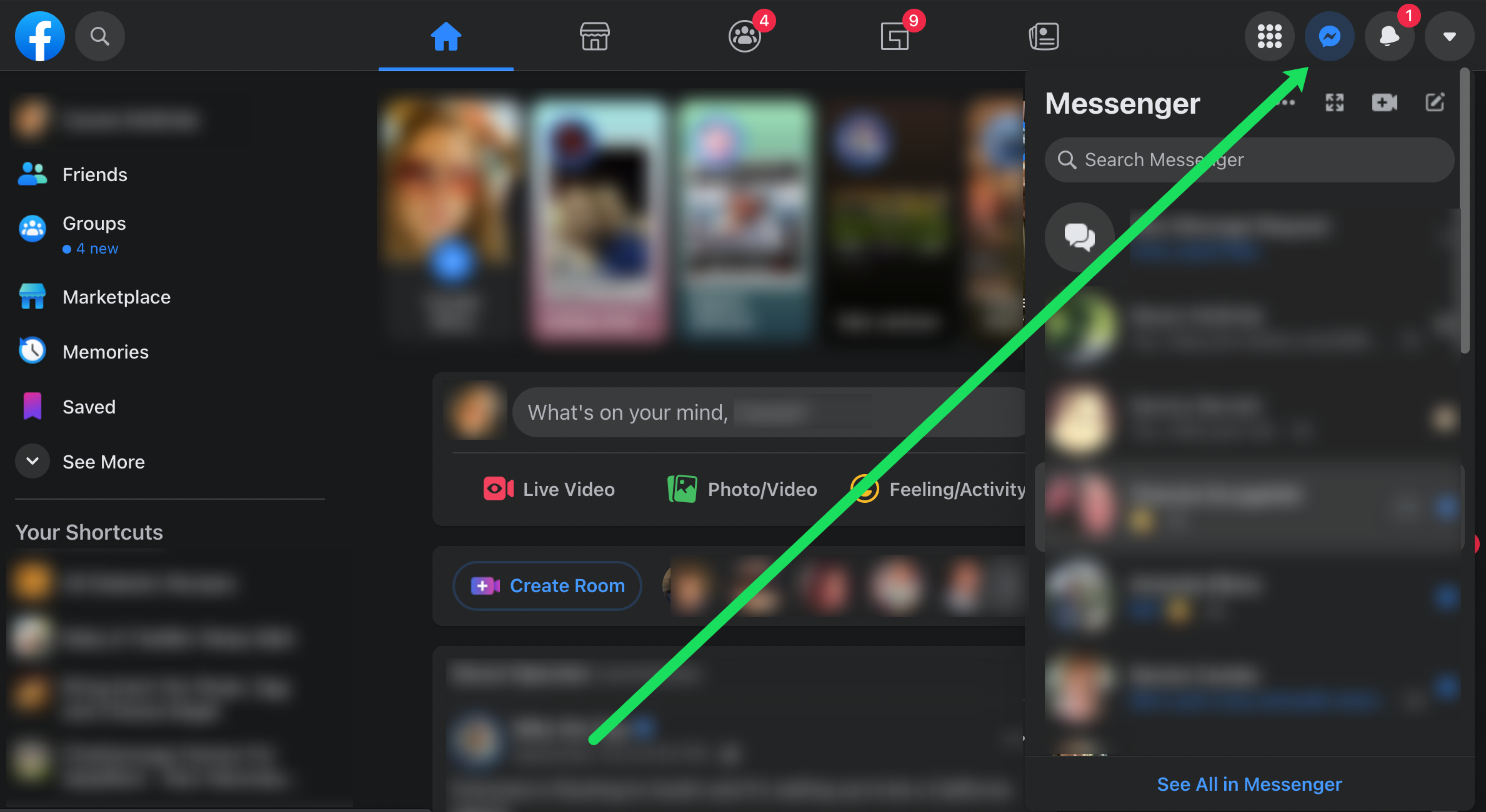
- Appuyez sur les trois points horizontaux dans la fenêtre pop-up. Ensuite, appuyez sur Paramètres de Blocage.
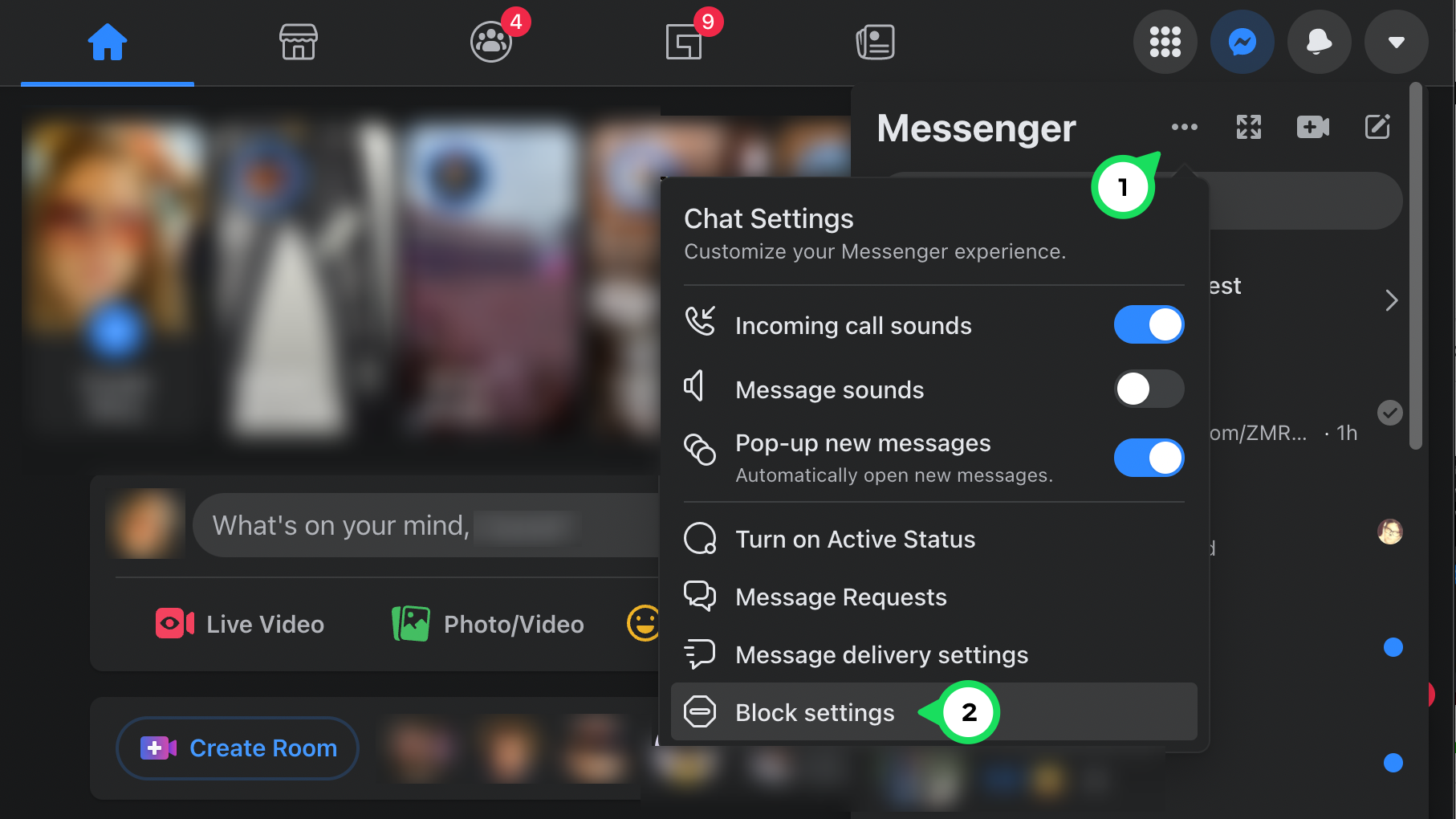
- Vous verrez une liste des utilisateurs que vous avez bloqués sur Facebook. Si vous faites défiler vers le bas, vous pourrez voir la liste des utilisateurs bloqués sur Messenger. Appuyez sur Débloquer à côté de l’utilisateur que vous souhaitez retirer de cette liste.
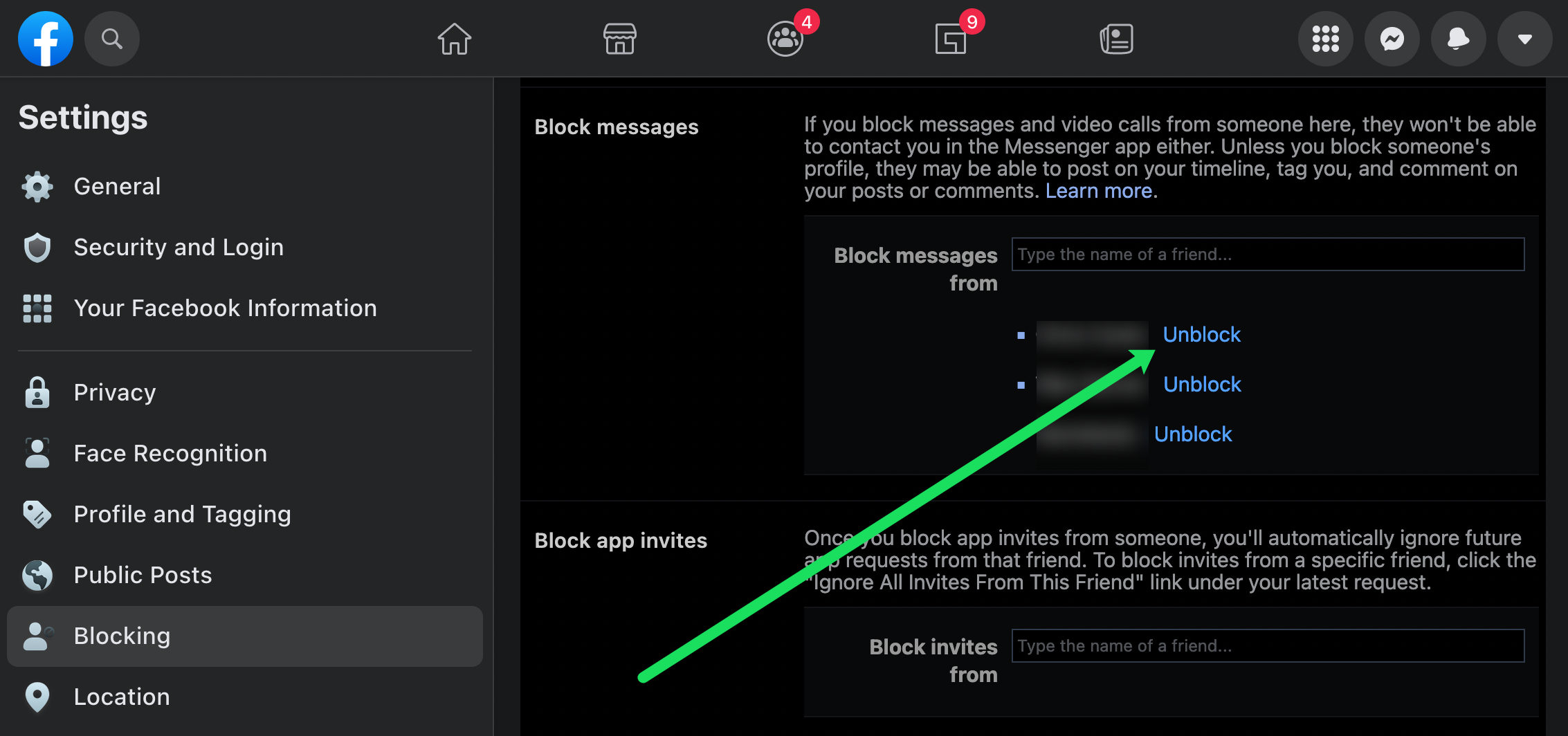
Utiliser le navigateur rend le déblocage un peu plus compliqué que dans l’application de Facebook Messenger. Mais une fois que vous vous y habituez, cela devient assez facile.
Comment Bloquer Quelqu’un sur Messenger
Voici un bref récapitulatif sur la manière de bloquer un utilisateur sur Messenger.
Application Messenger
Accédez aux Chats et trouvez celui que vous souhaitez bloquer. Entrez dans la discussion et appuyez sur la photo de profil de la personne que vous voulez bloquer. Ensuite, faites défiler vers le bas et appuyez sur Bloquer pour voir plus d’options.
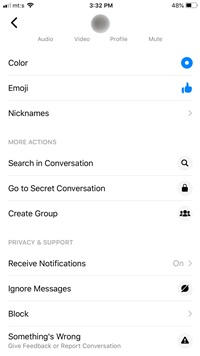
Sélectionnez “Bloquer sur Messenger” dans la fenêtre suivante et confirmez votre choix dans la fenêtre contextuelle. Sachez que cette action ne bloque pas cette personne sur Facebook.
Une autre méthode consiste à appuyer sur votre photo de profil dans Chats, à sélectionner Personnes, puis Bloqués. Appuyez sur “Ajouter quelqu’un” et choisissez une personne parmi vos contacts.
Méthode du Navigateur
Il y a deux façons de bloquer une personne sur Messenger ici. Accédez à l’onglet Blocage (comme décrit ci-dessus) et entrez le nom du contact dans la case à côté de “Bloquer les messages de.”
Une autre option est de cliquer sur l’icône Messenger, de sélectionner le fil de discussion que vous souhaitez bloquer, puis de cliquer sur l’icône d’engrenage. Sélectionnez Bloquer pour terminer le processus.
Questions Fréquemment Posées
Continuez à lire si vous avez d’autres questions concernant le déblocage des utilisateurs sur Facebook Messenger.
Si je bloque quelqu’un sur Facebook, cela le bloque-t-il aussi sur Messenger ?
Oui. Si vous choisissez de bloquer quelqu’un sur Facebook, cela le bloquera automatiquement sur Facebook Messenger. Cependant, si vous bloquez quelqu’un via Messenger, cela ne signifie pas nécessairement qu’il est bloqué sur Facebook.
Mes messages réapparaîtront-ils après avoir débloqué quelqu’un ?
Si vous bloquez quelqu’un sur Messenger, vous pourrez toujours voir tous les messages que vous avez envoyés et reçus. Cela signifie que vous pourrez consulter tout ce qui a été échangé après avoir débloqué l’autre utilisateur.
L’option ‘Débloquer les Messages et Appels‘ est grisée. Que se passe-t-il ?
Si vous avez suivi les étapes ci-dessus mais que le bouton ‘Débloquer les Messages et Appels’ est grisé, c’est parce que vous avez bloqué cette personne sur Facebook et pas seulement ses messages et appels. Vous pouvez appuyer sur l’option ‘Débloquer sur Facebook’ pour recommencer à communiquer avec cette personne.
Verrouiller, Stocker, Débloquer
Alors, selon vous, qui mérite d’être bloqué ou débloqué ? N’hésitez pas à partager votre expérience avec le reste de la communauté.




